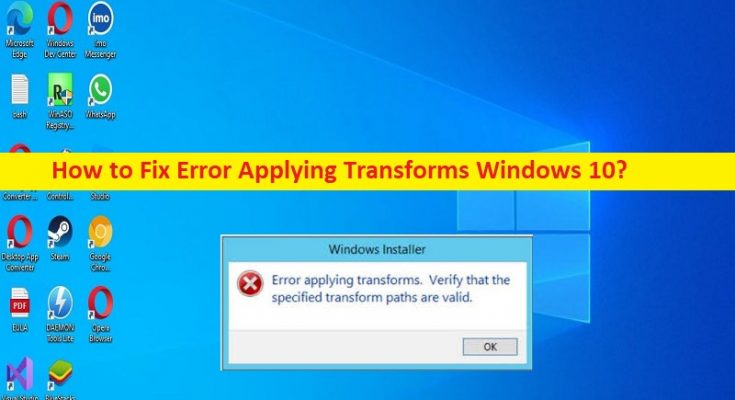O que é o erro ‘Erro ao aplicar transformações’ no Windows 10?
Neste artigo, discutiremos como corrigir o erro ao aplicar transformações no Windows 10. São fornecidas etapas/métodos fáceis para resolver o problema. Vamos iniciar a discussão.
Erro ‘Erro ao aplicar transformações’:
É comum o problema do Windows geralmente ocorrer quando você tenta instalar ou atualizar um programa/aplicativo no computador com Windows 10. Este erro impede que você instale ou atualize aplicativos como Java ou outros aplicativos no computador Windows por alguns motivos. As possíveis razões por trás do problema podem ser a corrupção nos arquivos do sistema ou no registro, corrupção no Windows Installer, corrupção no computador Windows.
Esse problema também pode ocorrer devido a um sistema operacional Windows desatualizado ou uma atualização problemática do Windows instalada no computador, uma atualização de software quebrada, infecções por malware ou vírus no computador e outros problemas do sistema. O erro é exibido com a mensagem dizendo ‘Erro ao aplicar transformações. Verifique se os caminhos de transformação especificados são válidos’. Se você está enfrentando o mesmo e procurando maneiras de consertar, então você está no lugar certo para a solução. Vamos à solução.
Como corrigir erro ao aplicar transformações no Windows 10?
Método 1: Corrigir erro ao aplicar transformações com ‘Ferramenta de reparo do PC’
‘PC Repair Tool’ é uma maneira fácil e rápida de encontrar e corrigir erros de BSOD, erros de DLL, erros de EXE, problemas com programas/aplicativos, infecções por malware ou vírus no computador, arquivos do sistema ou problemas de registro e outros problemas do sistema com apenas alguns cliques .
Método 2: Registre novamente o Windows Installer
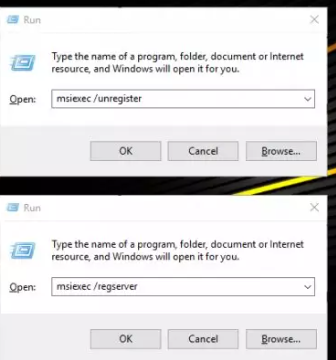
Passo 1: Pressione as teclas ‘Windows + R’ no teclado, digite ‘msiexec / unregister’ na janela ‘Executar’ e pressione o botão ‘Ok’ para cancelar o registro do Windows Installer
Passo 2: Agora, pressione as teclas ‘Windows + R’ no teclado novamente, digite ‘msiexec /regserver’ na janela ‘Executar’ e pressione o botão ‘Ok’ para registrar novamente o Windows Installer e, uma vez feito, verifique se o problema foi resolvido.
Método 3: Execute o ‘Solucionador de problemas de instalação e desinstalação de programas’
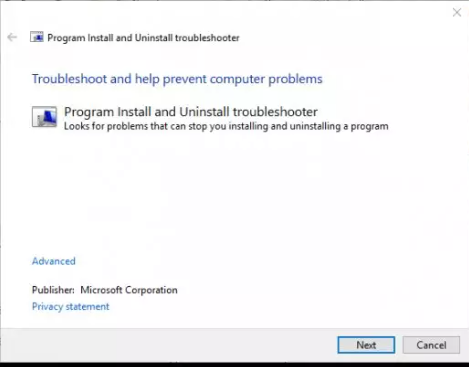
Você pode executar o Solucionador de problemas de instalação e desinstalação de programas no computador para corrigir o problema.
Etapa 1: Baixe e instale o ‘Solucionador de problemas de instalação e desinstalação de programas’ no site oficial de suporte do Microsoft Windows
Etapa 2: Após o download, execute o executável de configuração e siga as instruções na tela para concluir a solução de problemas e, uma vez concluído, verifique se o problema foi resolvido.
Método 4: Desinstale a versão anterior do programa que acionou o erro
Etapa 1: abra o aplicativo ‘Configurações’ no Windows PC e vá para ‘Sistema > Aplicativos e recursos’
Etapa 2: encontre e selecione o programa que está causando o erro e selecione ‘Desinstalar’ para desinstalá-lo e, em seguida, reinicie o computador.
Método 5: corrigir erro ao aplicar transformações no Windows 10 com ‘Editor do Registro’
Etapa 1: abra o aplicativo ‘Registry Editor’ no Windows PC através da caixa de pesquisa do Windows e vá para o seguinte caminho
HKEY_CLASSES_ROOT\\Installer\\Products >
Etapa 2: clique com o botão direito do mouse na chave ‘Produtos’ e clique na opção ‘Localizar’, marque as caixas de seleção ao lado de chaves, valores e dados.
Etapa 3: Digite o nome do software que gerou um erro na caixa ‘Localizar’ e clique no botão ‘Localizar próximo’ para encontrar as chaves de registro do software
Passo 4: Abra a janela ‘Edit String’ clicando duas vezes na opção ‘Transforms’ e exclua tudo da caixa ‘Value Data’ e pressione o botão ‘Ok’ para salvar as alterações. Feito isso, verifique se o problema foi resolvido.
Conclusão
Espero que este post tenha ajudado você em Como corrigir o erro ao aplicar as transformações do Windows 10 com maneiras fáceis. Você pode ler e seguir nossas instruções para fazê-lo. Isso é tudo. Para quaisquer sugestões ou dúvidas, por favor escreva na caixa de comentários abaixo.